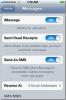כיצד לאפס קשה
 קיבלתם לעצמכם Backflip של מוטורולה וכבר התעסקתם בו מספיק כדי לרצות להתחיל מחדש? איפוס קשה (המכונה גם איפוס מפעל או ניגוב נתונים מלא) הוא הפיתרון שלך! תהליך האיפוס הקשה עבור מוטורולה Backflip הוא קל (או קשה לא פחות עבורו) כמו כל טלפון אנדרואיד אחר, ואנחנו כאן כדי להדריך אותך דרכו. המשך לקרוא לקבלת פרטים נוספים ואת המדריך השלם-אחר-שלב שלנו.
קיבלתם לעצמכם Backflip של מוטורולה וכבר התעסקתם בו מספיק כדי לרצות להתחיל מחדש? איפוס קשה (המכונה גם איפוס מפעל או ניגוב נתונים מלא) הוא הפיתרון שלך! תהליך האיפוס הקשה עבור מוטורולה Backflip הוא קל (או קשה לא פחות עבורו) כמו כל טלפון אנדרואיד אחר, ואנחנו כאן כדי להדריך אותך דרכו. המשך לקרוא לקבלת פרטים נוספים ואת המדריך השלם-אחר-שלב שלנו.
הצורך באיפוס קשה יכול להיווצר במצבים רבים. אם התקנת יותר מדי אפליקציות ושינית יותר מדי הגדרות במידה שרק תרצה להתחיל מחדש ממצב היצרן, או אם קנית טלפון משומש והבעלים הקודמים שכחו לנקות את כל המכשירים שלהם מהמכשיר, איפוס קשה הוא מה שאתה צריך. כמו כן, כשאתה מעוניין להכות את המכשיר שלך או לטעון לו ROM חדש, יתכן שתידרש איפוס קשיח באחד מהשלבים. כל תרחיש שימוש שמתאים לך, אתה אמור להיות מסוגל לאפס אותו בקלות ובבטחה באמצעות מדריך זה.
לידיעתך, איפוס קשה יסיר את כל הנתונים שלך מהטלפון, כולל אנשי קשר, דוא"ל, SMS ו- MMS, הגדרות של אפליקציות מערכת, כל היישומים המותקנים שלך וההגדרות שלהם וכל נתונים אחרים ששנית ב / נתונים מחיצה. מסיבה זו, עליכם קודם לגבות גיבוי של כל המידע שתרצו לשמור. אל תדאג לגבי תוכן כרטיס ה- SD שלך, מכיוון שאיפוס קשה לא ישפיע על אלה.
כל מה שנאמר, הנה מדריך שלב אחר שלב כיצד לאפס קשה את ה- Backflip Back Motorola שלך:
- השלב הראשון הוא לכבות את הכוח של הטלפון שלך.
- כעת לחץ על כפתור המצלמה יחד עם לחצן ההפעלה של המכשיר.
- לאחר מסך האתחול והנחיה, שחרר את לחצן המצלמה.
- עכשיו אתה צריך להחזיק את לחצן הפחתת העוצמה ולחכות למסך המציג משולש עם סימן קריאה.
- פתח את לוח המקשים ולחץ על מקשי ALT L ו- ALT W בהתאמה.
- ברגע זה המכשיר שלך יעבור אתחול מחדש. המתן בסבלנות עד שהיא תתחיל שוב.
כעת מכשיר ה- Motorola Backflip שוחזר להגדרות היצרן. לאחר אתחול מחדש, הקפד לבחור להירשם לחשבון טשטוש חדש במהלך שגרת ההתקנה. שוב, עקוב אחר מדריך זה על אחריותך האישית אם אינך לוקח קודם כל גיבויים מכיוון שאז לא תהיה שום דרך להחזיר את המידע שלך מהטלפון במקרה זה.
לְחַפֵּשׂ
הודעות האחרונות
Aldiko Sync משתמש ב- Dropbox כדי לסנכרן ספרים אלקטרוניים של Aldiko בכל מכשירי אנדרואיד
קורא הספרים של Aldiko - קורא ספרים אלקטרוניים בחינם עבור אנדרואיד -...
שורש סמסונג גלקסי הערה והתקן התאוששות ClockworkMod
סמסונג גלקסי הערה הוא טאבלט בהצטיינות בטלפון שנראה כי הוא האח הבכור...
IMessage הוא שירות העברת הודעות 3G / WiFi אינדיבידואלית לכל מכשירי iOS 5
iMessage יכול להיקרא תכונת הדגל של iOS 5 במובנים רבים. במילים פשוטו...